光碟安裝win7找不到任何裝置驅動程式怎麼辦
- 王林轉載
- 2024-01-11 19:36:041582瀏覽
我們在重裝了win7作業系統之後,進入系統介面就出現了找不到任何裝置驅動程式的提示。對於這種問題小編覺得可以嘗試進入BIOS,在"boot"選項中進行相關設定即可解決問題。具體步驟就來看下小編是怎麼做的吧~

U盤安裝win7找不到任何裝置驅動程式怎麼辦
> >>win7旗艦版安裝教學32位元
>>>win7旗艦版安裝教學64位元
#>>>win7重裝系統教學 #方法一 進BOIS,按左右方向鍵移動到選項"boot",按上下方向鍵移動到第二個選項,將UEFI First改成Legacy First,按f10保存,應該就可以安裝成功了。 原理:將uefi啟動替換為MBR啟動。 ps:應該只會有win7 32位元和xp及以前的系統會出現此問題。 方法二 #1.製作完用於安裝win7的啟動U盤後,把win7安裝鏡像文件,使用虛擬光碟機還原 2.然後把還原後的安裝文件,全部拷貝到那個啟動U盤中,再使用這個U盤安裝,就不會提示找不到驅動了。 方法三 重新插拔usb口 #造成「找不到磁碟機裝置驅動程式」的原因,可能是usb口出現問題。這時候可以選擇重新插拔usb口嘗試。 方法四 換一個usb口 可能是單獨這個usb口出現問題,可以選擇另外的usb口重試win7安裝,看看是否還出現裝置驅動未安裝提示。 因為在usb3.0的介面處,就會出現這個提示!換成usb2.0介面可能就會解決! 方法五 重新下載其他版本win7映像 >>>桌上型電腦win7映像下載位址 >>>筆記本win7鏡像下載地址 >>>筆記本裝Win7系統教學 >>>大白菜系統安裝教學win7 >>>虛擬光碟機安裝技術員聯盟win7系統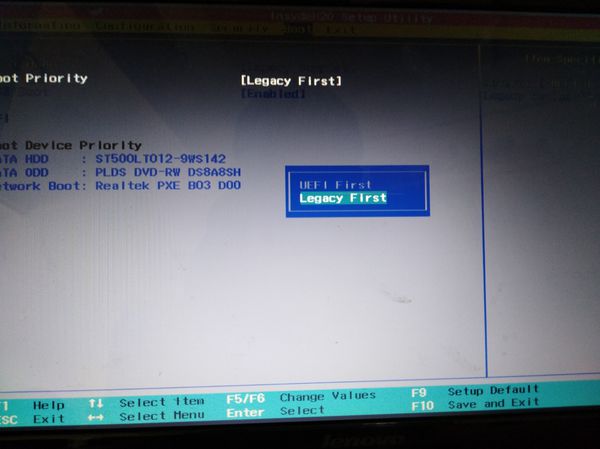


更多win7相關資訊:
以上是光碟安裝win7找不到任何裝置驅動程式怎麼辦的詳細內容。更多資訊請關注PHP中文網其他相關文章!

